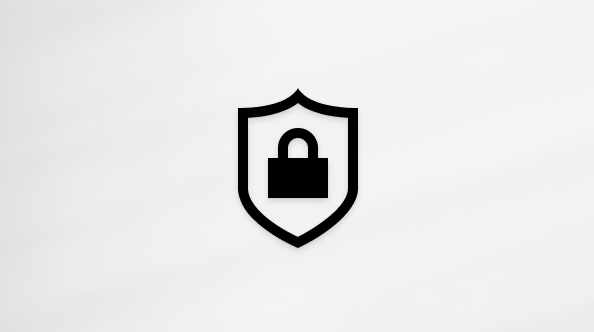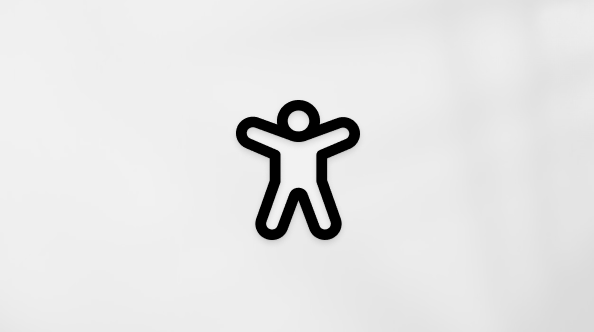Excel 程式代碼編輯器中的 Python
Applies To
Excel 中的 Python 現在可供在 Windows 上執行目前通道之企業和商務使用者使用 (從版本 2408 (組建 17928.20114) 開始),以及在 Windows 上執行每月企業通道的使用者使用 (從版本 2408 (組建 17928.20216) 開始)。 企業版和商務版使用者也可在 Excel 網頁版中使用該功能。 從版本 2405 (組建 17628.20164) 開始,Excel 網頁版或在 Windows 上執行目前通道的家用版和個人版使用者,都可以使用 Excel 中的 Python 預覽版。 透過 Microsoft 365 測試人員計劃,該功能的預覽版可供執行目前通道 (預覽) 的教育版使用者使用。 其目前不適用於半年企業通道。
從版本 16.96 (組建25041326) 开始,在 Mac 版 Excel 上執行目前通道的企業和企業使用者都可以使用 Excel 中的 Python。 透過 Microsoft 365 測試人員計畫,可在 Mac 版 Excel 上為家庭和個人使用者預覽。 選擇 Beta 版通道測試人員層級,並安裝 Excel 的最新組建;它從版本 16.95 (組建25021921) 开始提供。
如需可用性的詳細資訊,請參閱 Excel 中的 Python 可用性。 如果您在使用 Excel 中的 Python 時遇到任何問題,請選取 Excel 中的 [說明] > [意見反應] 來回報問題。
第一次使用 Excel 中的 Python 嗎? 從 Excel 中的 Python 簡介開始,以及開始使用 Excel 中的 Python。
程式代碼編輯器工作窗格
Excel 程式代碼編輯器中的 Python 是工作窗格,在 Excel 公式中撰寫 Python 時,可為大型程式碼區塊提供編輯空間。 它會顯示活頁簿中所有依工作表和儲存格編號列出的 Python 程式代碼。 程式代碼編輯器也包含 IntelliSense 和文字色彩化等功能,以支援編輯大型程式碼區塊。
附註: Excel 程式代碼編輯器中的 Python 目前可供在 Windows 上執行目前通道的企業版和企業版使用者使用,從版本 2410 (組建 18129.20116) 開始。 企業版和商務版使用者也可在 Excel 網頁版中使用該功能。 它可透過 Microsoft 365 測試人員計劃為家庭、個人和教育版用戶預覽。
若要在 Excel 程式代碼編輯器中開啟 Python,請選取活頁簿中的 Python 單元格,然後移至 [公式] > 編輯器。 這會開啟工作窗格,並顯示活頁簿中的所有 Python 單元格。
工作窗格中的編輯選項
在程式代碼編輯器工作窗格中,您可以編輯活頁簿中的每個 Python 單元格。 使用工作窗格中每個儲存格上方的功能表來儲存和執行 Python 單元格、將輸出類型 (從 Python 物件切換到 Excel 值) 、復原變更,或將儲存格展開至較大的程式代碼編輯區域。
工作窗格內的篩選
使用工作窗格頂端的篩選來縮小程式代碼編輯器工作窗格中顯示的內容範圍,例如只顯示目前工作表上的 Python 單元格,或只顯示 Python 錯誤。
在工作窗格中顯示 Python 輸出
程式代碼編輯器工作窗格中每個 Python 單元格的輸出會顯示在 Excel 活頁簿中。 您也可以展開每個程式代碼區塊底部的輸出類型,在程式代碼編輯器工作窗格中看到輸出。